اگر با مشکل پر شدن درایو C رو به رو شدید
اگر با مشکل پر شدن درایو C رو به رو شدید
معمولا هنگام نصب ویندوز در کامپیوتر اکثر افراد درایو C را به عنوان درایو ویندوز انتخاب می کنند به همین دلیل همه درایو C را به عنوان درایو ویندوز می شناسند . با نصب ویندوز و استفاده از سیستم ، ممکن است بعد از مدتی با مشکل پر شدن درایو C مواجه شوید . به نظر شما علت پر شدن بی دلیل درایو C چیست ؟ آیا روشی برای خالی کرد درایو C و افزایش فضای درایو C وجود دارد ؟ در مقاله امروز گروه مشاوره هیواتک قصد داریم در خصوص پر شدن درایو C و حل مشکل پر شدن درایو C برای شما دوستان عزیز صحبت کنیم .
مطالعه مقاله های پر شدن هارد کامپیوتر و کندی ویندوز 10 و بوت ویندوز را به شما دوستان عزیز پیشنهاد می کنیم .
حل مشکل پر شدن درایو C
در این بخش می خواهیم علت پر شدن درایو C و روش خالی کردن درایو C را برای شما دوستان عزیز شرح دهیم .
پر کردن Desktop و درایو های Download و Documents از فایل ها و دانلود ها علت پر شدن درایو C
همه ی فایل هایی که در دسکتاپ ذخیره می کنید و تمام دانلود هایی که انجام می دهید فضای درایو ویندوز را اشغال می کند . پس بهتر است در دسکتاپ و پوشه های دانلود و داکیومنت چیزی را ذخیره نکنید و یا در صورت ذخیره کردن آن ها را به درایو های دیگر انتقال دهید .
سطل زباله سیستم شما می تواند علت پر شدن درایو C باشد
معمولا وقتی هر فایلی را از سیستم خود Delete می کنید ، فایل شما به طور کامل از سیستم شما حذف نمی شود . درواقع در سطل زباله یا Recycle Bin می ماند و شما می توانید فایل خود را مجددا بازیابی کنید . اما این فایل هایی که در سطل زباله هستند فضای درایو ویندوز را اشغال می کنند . حتما Recycle Bin سیستم خود را خالی کنید . برای انجام این کار مراحل زیر را انجام دهید :
- روی Recycle Bin در دسکتاپ خود راست کلیک کنید .
- گزینه Empty Recycle Bin را انتخاب کنید و در پاسخ تایید برای خالی کردن سطل زباله روی Ok کلیک کنید .
نصب برنامه ها در درایو C باعث پر شدن درایو C می شود
همیشه برنامه هایی که نصب می کنیم به طور پیش فرض فایل های خود را در درایو ویندوز بار گذاری می کنند . برای خالی کردن درایو C بهتر است که آدرس TEMP را در سیستم خود تغییر دهید . برای انجام این کار مراحل زیر را انجام دهید :
- در صفحه دسکتاپ خود روی My computer راست کلیک کنید .
- گزینه Advanced system settings را انتخاب کنید .
- در صفحه باز شده روی گزینه Environment Variables کلیک کنید .
- پنجره جدیدی برای شما باز می شود که در کادر اول گزینه های TEMP و TMP را مشاهده می کنید .
- در ستون Value آدرس ها را به درایو D یا E تغییر دهید .
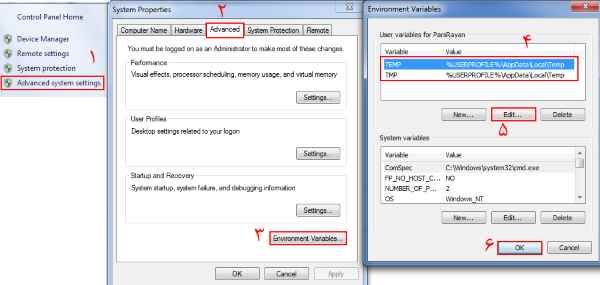
ذخیره فایل های پشتیبان و بکاپ های ویندوز باعث پر شدن درایو C است
ویندوز از فایل هایی که به آن ها اهمیت می دهد بکاپ و پشتیبان تهیه می کند و با هر تغییر در سیستم خود ویندوز شما بکاپ ها و پیشتیبان هایی که تهیه کرده است را در فایلی بسیار حجیم ذخیره می کند . برای خالی کردن درایو C بهتر است System Protection را در تنظیمات سیستم خود غیر فعال کنید . برای انجام این کار مراحل زیر را انجام دهید :
- روی My computer راست کلیک کنید .
- در صفحه باز شده گزینه System Protection را انتخاب کنید .
- در پنجره باز شده در بخش Protection Settings گزینه Local Disk که درایو C دارد را انتخاب کنید .
- روی Configure کلیک کنید .
- در کادر اول پنجره باز شده گزینه Turn off system protection را انتخاب کنید تا این حالت در ویندوز شما غیر فعال گردد .
نکته : توجه داشته باشید که با تغییر میزان Max Usage نیز می توانید میزان حجم پشتیبان گیری و بکاپ را تغییر دهید . مثلا می توانید اندازه آن را روی 0 قرار دهید .
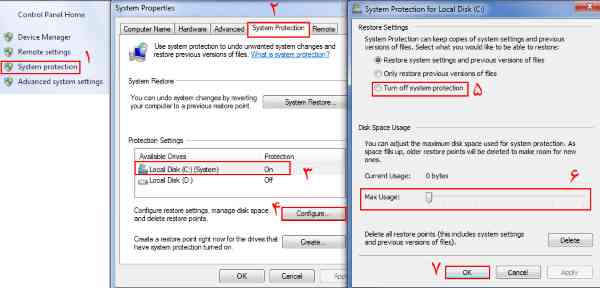
افزایش حجم فایل های برنامه ها توسط ویندوز در حافظه مجازی باعث پر شدن درایو C می شوند
برای کنترل و مدیریت ویندوز در افزایش حجم فایل ها برای عدم تداخل در اجرای برنامه مراحل زیر را انجام دهید :
- روی My computer راست کلیک کنید .
- گزینه Advanced system settings را انتخاب کنید .
- در پنجره باز شده در کادر Performance گزینه settings را انتخاب کنید .
- وارد سربرگ Advanced شوید .
- گزینه Change … را در کادر دوم انتخاب کنید .
- پنجره virtual برای شما باز می شود که باید ابتدا تیک گزینه Automatically … را غیر فعال کنید تا بتوانید گزینه های دیگر را در این پنجره تغییر دهید .
- در کادر اول درایو های موجود در سیستم شما قابل مشاهده هستند . با انتخاب هر یک می توانید تنظیمات آن درایو را انجام دهید . ما ابتدا درایو C را انتخاب می کنیم .
- شما در این قسمت 3 انتخاب دارید اولین انتخاب Custom size است که در آن باید ماکزیمم و مینیمم سایز فایل را تعیین کنید ، بهتر است ماکزیمم سایز را روی 150 تا 250 قرار دهید . گزینه بعدی System managed size است که با انتخاب آن میزان سایز فایل ها را بر عهده خود سیستم قرار می دهید و در آخر گزینه No paging file است که به معنی ذخیره نکردن فایل است .
- بعد از انجام تنظیمات روی گزینه Set کلیک کنید سپس گزینه Ok را انتخاب کنید .
- سیستم خود را ریستارت کنید .
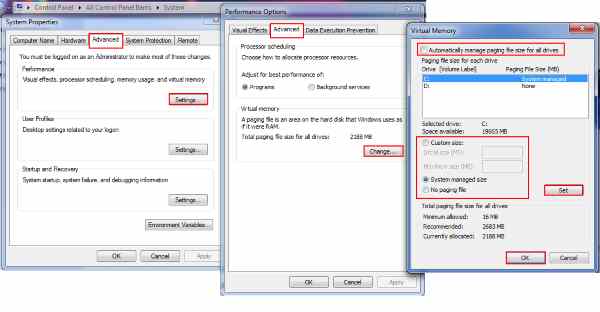
حجم ذخیره شده در فایل Hybefil.sys باعث پر شدن حجم درایو C می شود
فایل Hybefil.sys برای ذخیره سازی اطلاعات سیستم قبل از خاموش کردن سیستم است که بتوانید بعد از روشن کردن مجدد اطلاعات خود را دقیقا مانند قبل از خاموشی سیستم داشته باشید . معمولا این فایل بعد از مدتی حجیم شده و باعث پر شدن بی دلیل درایو C می شود . برای خالی کردن درایو C بهتر است حجم این فایل را کاهش داده و یا آن را حذف کنید . برای انجام این کار مراحل زیر را انجام دهید :
- در Start کلمه cmd را سرچ کنید .
- سپس CMD را اجرا کنید .
- دستور Powercfg.exe –h off را دقیق تایپ کرده و Enter را بزنید .
- سیستم خود را رسستارت کنید .
با انجام این کار فایل Hybefil.sys را غیر فعال کرده افزایش فضای درایو C انجام می شود .
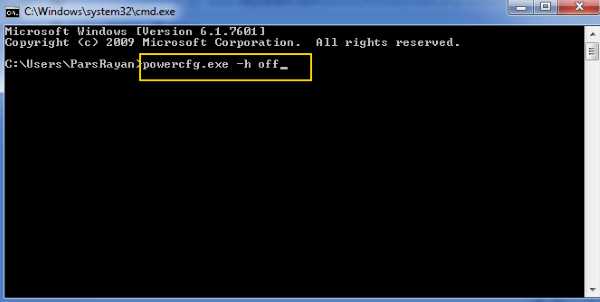
اگر با مشکل پر شدن درایو C رو به رو شدید
اگر با مشکل پر شدن درایو C رو به رو شدید



